- excel表格制作:使用Excel函数从培训课程安排表中提取讲师部门
- excel函数公式大全:判断A1单元格是否为空单元格
- excel表格制作:Excel双层饼图
- excel表格制作教程:题外话 #2:轻松设置货币符号
适用范围:
生成较少的常规序号。
在首个单元格内输入数字1,然后按住单元格右下角的填充柄向下拖动,然后在【自动填充选项】中选择【序列填充】。
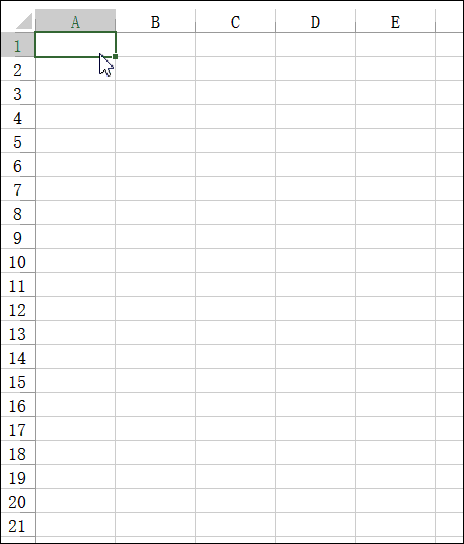
适用范围:
生成任意步长值的序号。
在A1和A2单元格分别输入1、2,然后同时选中两个单元格,拖动右下角填充柄。
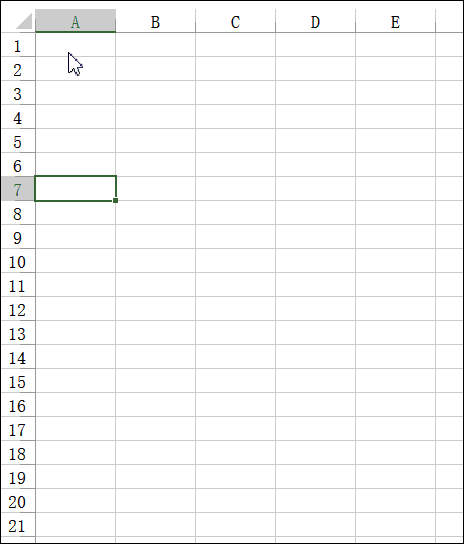
适用范围:
生成数量较多的序号。
A1单元格输入数字1,在名称框内输入“A1:A5000”,按回车。
然后在编辑栏中输入=ROW(A1),按Ctrl+回车。
即可生成1至5000的连续序号。

适用范围:
生成特殊规则的序号。
以下图为例,要求按部门分别填写序号,不同部门的序号都从1开始,同一部门按顺序递增。
A2单元格输入以下公式,向下复制:
=COUNTIF(B$2:B2,B2)
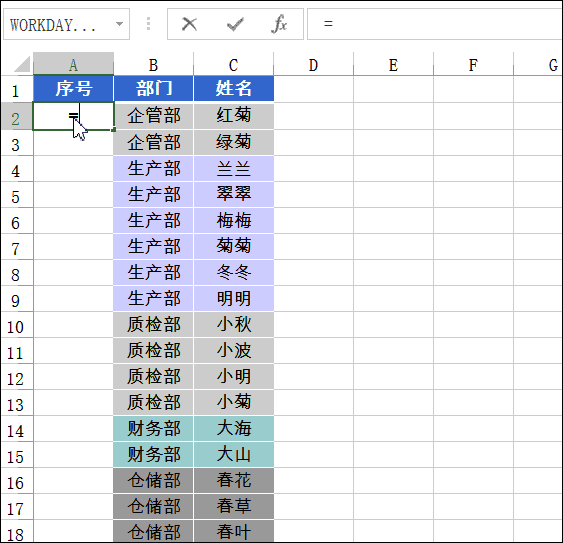
适用范围:
需要筛选操作的数据表。
按常规方法输入序号后,一旦数据经过筛选,序号就会发生错乱。
如需筛选后序号仍然保持连续,可以按以下方法。
A2单元格输入公式向下复制:
=SUBTOTAL(3,B$1:B2)-1
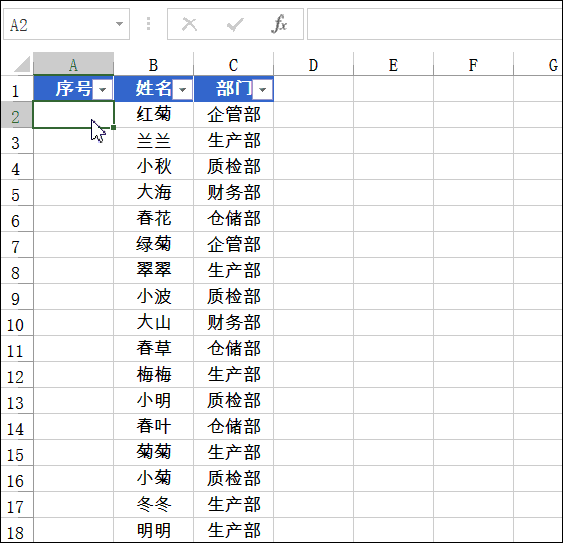
适用范围:
有合并单元格的工作表。
如下图所示,需要在A列大小不一的合并单元格中加入序号。
首先选中要添加序号的单元格,编辑栏输入公式:
=MAX($A$1:A1)+1
按Ctrl+Enter键。
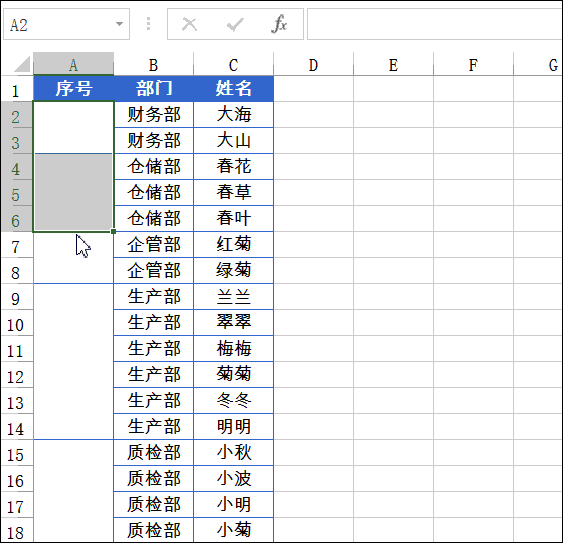
适用范围:
生成具有一定规律的自然数序列,常在较为复杂的公式中使用。
1、生成1、1、2、2、3、3……或1、1、1、2、2、2……,即间隔N个相同数值的递增序列,通用公式为:
=INT(行号/n)
(提示:实际应用时将公式中的N修改为需要的数字即可)

2、生成1、2、1、2……或1、2、3、1、2、3……,即1至N的循环序列,通用公式为:
=MOD(行号,n)+1

3、生成2、2、4、4……或3、3、6、6……,即以N次循环的递增序列,通用公式为:
=CEILING(行号,n)

4、生成2、1、2、1……或3、2、1、3、2、1……,即N至1的逆序循环序列,通用公式为:
=MOD(n-行号,n)+1
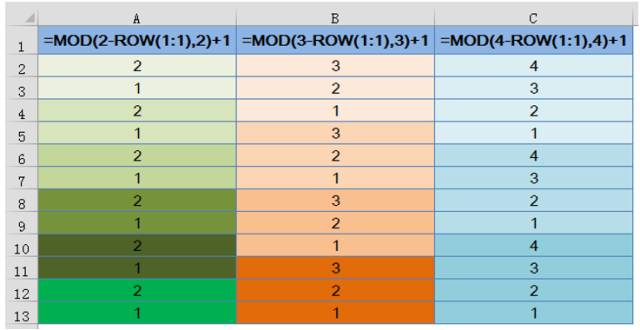
上一篇:excel入门教程:VLOOKUP函数常用套路大全 下一篇:excel表格教程:高手常用的五个Excel函数组合
郑重声明:本文版权归原作者所有,转载文章仅为传播更多信息之目的,如作者信息标记有误,请第一时间联系我们修改或删除,多谢。


